Александр Ватаманюк - Домашние и офисные сети под Vista и XP
- Название:Домашние и офисные сети под Vista и XP
- Автор:
- Жанр:
- Издательство:046ebc0b-b024-102a-94d5-07de47c81719
- Год:2008
- Город:Санкт-Петербург
- ISBN:978-5-91180-897-6
- Рейтинг:
- Избранное:Добавить в избранное
-
Отзывы:
-
Ваша оценка:
Александр Ватаманюк - Домашние и офисные сети под Vista и XP краткое содержание
Количество персональных компьютеров в нашей стране растет год от года. Сегодня во многих семьях имеется два или даже три компьютера.
Чтобы воспользоваться всеми преимуществами такой ситуации, компьютеры в вашей квартире стоит объединить сетью. Это позволит вам играть по сети в компьютерные игры, совместно использовать дисковое пространство, принтеры, модемы и другие устройства, всю сеть можно соединить с Интернетом. А в офисах сеть между компьютерами просто необходима.
Открывающиеся перспективы выглядят очень заманчиво. Но организация компьютерной сети – дело непростое, и без необходимой информации и опыта справиться с ним сложно. Вам поможет самоучитель, который вы держите в руках.
Эта книга написана профессиональным системным администратором, собственноручно проложившим не один десяток локальных сетей. Всеми секретами своего мастерства автор делится с вами. Издание поможет вам самостоятельно создать и настроить небольшую домашнюю или офисную сеть, в том числе и беспроводную. Отдельные главы посвящены настройке серверов, подключению к Интернету, антивирусной и антихакерской защите. Самоучитель ориентирован на рядовых пользователей, но и специалисты найдут в нем много интересного.
Домашние и офисные сети под Vista и XP - читать онлайн бесплатно ознакомительный отрывок
Интервал:
Закладка:
Настроив точку доступа, соответствующим образом необходимо настроить остальные точки доступа и беспроводные адаптеры.
Настройка параметров беспроводного адаптера
После установки драйвера для беспроводного адаптера D-Link DWL-G122 в области уведомлений на Панели задач появляется значок в виде буквы «D».
В дальнейшем настраивать адаптер можно, щелкнув на нем правой кнопкой мыши и выбрав в появившемся контекстном меню пункт Wireless Network (Беспроводная сеть) (рис. 15.21) или просто дважды щелкнув на нем кнопкой мыши.
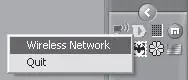
Рис. 15.21. Настройка адаптера через пункт Wireless Network (Беспроводная сеть)
По умолчанию, даже если запустить «родную» утилиту конфигурирования адаптера, откроется стандартный мастер конфигурирования Windows. Естественно, раз существует «родная» утилита настройки, то настраивать адаптер можно с ее помощью. Мало того, «родная» утилита позволяет настраивать намного больше разных параметров, чем стандартный мастер настройки оборудования Windows.
Ниже показаны примеры использования обоих вариантов настройки и способы переключения между ними.
По умолчанию адаптер всегда настраивают с помощью механизмов Windows, если пользователь сам не укажет вариант настройки беспроводного соединения.
Чтобы запустить механизм настройки, достаточно дважды щелкнуть на значке в виде буквы D в области уведомлений на Панели задач. В дальнейшем (когда будет указано, что по умолчанию для настройки нужно использовать «родную» утилиту), чтобы запустить стандартный механизм настройки адаптера, нужно будет открыть окно свойств беспроводного соединения (см. рис. 15.1), в котором можно его настраивать. Здесь же можно задать и параметры самого адаптера.
Чтобы изменить параметры адаптера, следует нажать кнопку Настроить – откроется окно свойств беспроводного адаптера, содержащее несколько вкладок с параметрами и полезной информацией.
Перейдем на вкладку Дополнительно, на которой находятся параметры, влияющие на работу устройства в сети (рис. 15.22).

Рис. 15.22. Содержимое вкладки Дополнительно
Из тех параметров, которые, вероятно, придется настраивать, можно отметить следующие.
• Network Туре – режим, в котором будет функционировать сеть. Доступны два значения параметра: 802.11 Ad Нос (режим Ad-Hoc) и Infrastructure (режим инфраструктуры).
• SSID – уникальный идентификатор сети, используемый для создания некой группы компьютеров, способных работать вместе. В качестве SSID может выступать любое словосочетание или набор цифр и букв. Главное, чтобы можно было потом повторить его, когда будет настраиваться другой беспроводной адаптер, точка доступа, маршрутизатор и другое беспроводное оборудование, рассчитанное на работу в группе.
Чтобы настроить беспроводной адаптер с помощью «родной» утилиты, необходимо внести некоторые дополнительные изменения.
Перейдя на вкладку Беспроводные сети, нужно снять флажок Использовать Windows для настройки сети (рис. 15.23), после чего для конфигурирования беспроводного адаптера будет использоваться поставляемая с ним утилита.

Рис. 15.23. Снимаем флажок Использовать Windows для настройки сети
Чтобы это проверить, щелкните дважды кнопкой мыши на значке D в области уведомлений на Панели задач – откроется окно программы настройки, содержащее пять вкладок. По умолчанию открывается вкладка Link Info (Сведения о соединении), содержащая информацию о текущем соединении: режим сети, используемый беспроводный стандарт, текущая скорость соединения, SSIDhap. (рис. 15.24).
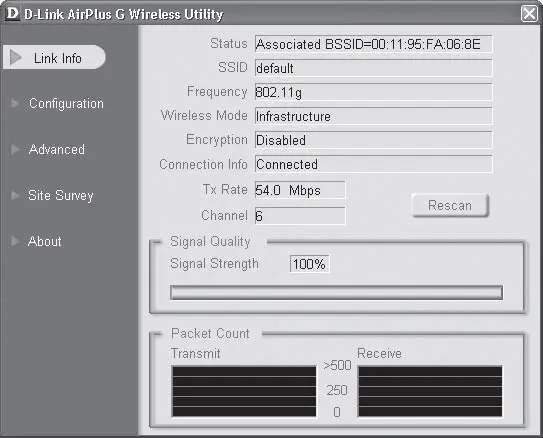
Рис. 15.24. Вкладка Link Info (Сведения о соединении)
Параметрами работы устройства управляют на вкладках Configuration (Конфигурация) и Advanced (Расширенные настройки). Кроме того, настроить параметры подключения ко всем найденным точкам доступа можно на вкладке Site Survey (Обзор узлов). Рассмотрим их более внимательно.
На вкладке Configuration (Конфигурация) (рис. 15.25) присутствуют следующие параметры.
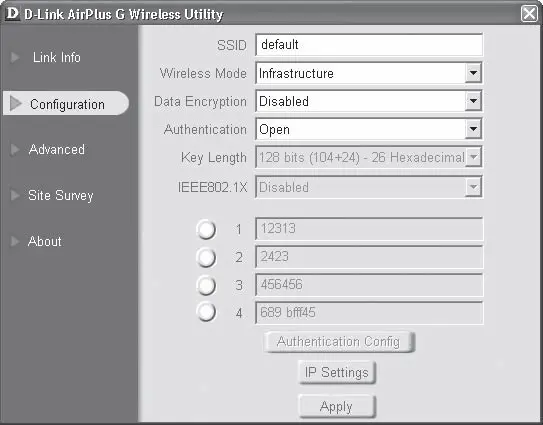
Рис. 15.25. Вкладка Configuration (Конфигурация)
• SSID – уникальный идентификатор сети. По умолчанию любое беспроводное устройство в качестве SSID имеет слово default. В дальнейшем этот идентификатор обязательно стоит сменить на что-то более оригинальное и неизвестное для посторонних.
• Wireless Mode (Беспроводной режим) – режим, в котором планируется использовать данное беспроводное устройство. Доступны два варианта: Infrastructure (режим инфраструктуры) и Ad-Hoc (режим «точка-точка»).
• Data Encryption (Шифрование данных) – способ шифрования данных, ориентирующийся на существующие технологии и протоколы безопасности. Шифрование данных может быть включено – значение Enabled (Разрешено) или выключено – Disabled (Заблокировано). Чтобы обеспечить приемлемую защиту сети, шифрование, естественно, должно быть разрешено.
• Authentication (Аутентификация) – способ прохождения аутентификации при подключении к выбранному устройству. От нее будет зависеть используемый в дальнейшем протокол безопасности. Существует несколько вариантов: Open (Открытая), Shared (Разделенная), WPA и WPA-PSK.
• Key Length (Длина ключа) – описывает длину ключа, которая будет использоваться при шифровании данных. Доступны следующие варианты:
– 64 bits (40+24) – 10 Hexadecimal digits – в этом режиме в качестве ключа может использоваться комбинация из 10 шестнадцатеричных символов (0, 1, 2, 3, 4, 5, 6, 7, 8, 9, А, В, С, D, Е, F);
– 128 bits (104+24) – 26 Hexadecimal digits – в этом режиме в качестве ключа может использоваться комбинация из 26 шестнадцатеричных символов (0,1, 2, 3,4, 5, 6, 7, 8, 9, А, В, С, D, Е, F);
– 64 bits (40+24) – 5 Ascii digits – в качестве ключа может использоваться комбинация из пяти букв, цифр и знаков латинского алфавита;
– 128 bits (104+24) – 13 Ascii digits – может использоваться комбинация из 13 букв, цифр и знаков латинского алфавита.
• IEEE 802.1X – при использовании данного режима будет осуществляться аутентификация по стандарту IEEE 802.1х, которая сегодня обеспечивает наибольшую защиту сети, хотя и уменьшает ее пропускную способность.
Если выбран режим шифрования данных, то можно ввести четыре разных ключа шифрования для использования по некоторому графику, выбираемому пользователем. При этом программа проверяет длину и символы вводимых знаков, которые должны соответствовать одному из выбранных правил (только шестнадцатеричные символы или любые латинские символы и знаки).
Читать дальшеИнтервал:
Закладка:










